CAD批量列印大師採用基於AutoCAD的VBA編寫,能夠自動計算每張圖紙的列印比例,批量列印多張任意位置CAD圖形,每張CAD圖形也可以包含多個隨意擺放的列印區域。
基本介紹
- 軟體名稱:CAD批量列印大師
- 軟體平台:windows7、windows xp
- 軟體語言:基於AutoCAD的VBA編寫
- 是否收費:否
簡介,初始化要求,常見錯誤處理,操作方法,CAD批量打圖精靈軟體特點,實現CAD圖紙批量列印,CAD批量打圖精靈軟體特點,軟體安裝及要求,
簡介
讓繁瑣的列印變成一件愉悅的事情。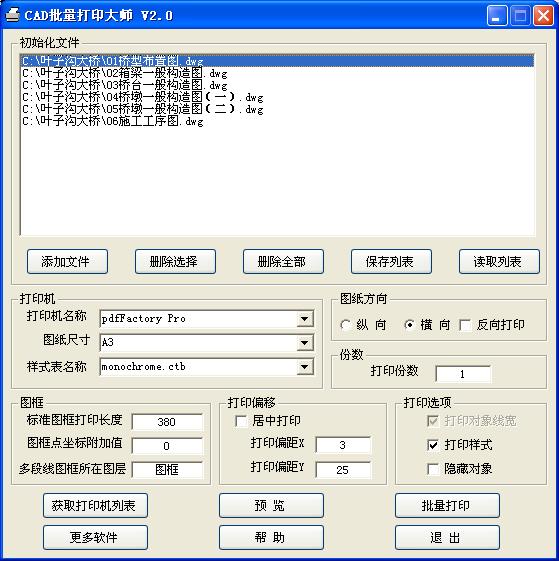
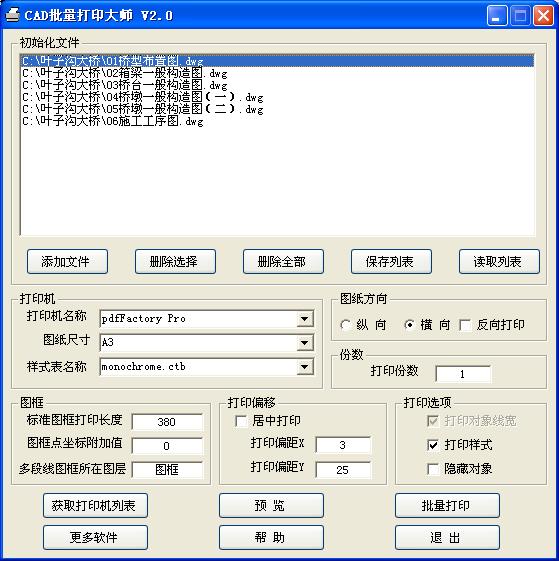
免費軟體,無任何功能和時間上的限制。
初始化要求
執行程式前應注意:
1、本程式適用於AutoCAD2000以上版本
2、需列印的CAD圖的 圖框所在圖層應相同,圖框應採用多段線,其它不是圖框的多段線應移出該圖層。
3、本站程式可能用到的控制項comdlg32.ocx、xpcmd.ocx,如位於程式資料夾請複製到windows\system32或winnt\system32。
常見錯誤處理
如程式啟動出現系統錯誤,可下載安裝VB6運行庫 ,如仍出錯,可點擊windows開始-運行,輸入regsvr32.exe C:/Windows/System32/comdlg32.ocx和regsvr32.exe C:/Windows/System32/xpcmd.ocx類似語句。
操作方法
1、啟動AutoCAD R2000以上版本
2、運行本程式,如下圖所示
3、 添加檔案到列印列表區,雙擊列印列表區中的檔案將從列印列表區中刪除該檔案。如下圖所示。
4、點擊獲取印表機列表按鈕,將把CAD中的印表機名稱全部添加到印表機名稱下拉框,選取圖紙尺寸、樣式表、圖紙方向及列印份數等。
5、設定列印參數,參數意義同CAD的列印參數;A3圖紙圖框實際長度380mm,其它圖紙的圖框實際長度類推; 圖框點坐標附加值,舉例說明:標準圖框多段線寬度為1.2,圖框點坐標附加值為0時,程式列印後的寬度為標準圖框多段線寬度的一半,即1.2/2=0.6;標準圖框多段線寬度為0.9,圖框點坐標附加值為0時,程式列印後的寬度僅為0.9/2=0.45,如要求標準圖框的列印寬度為0.6,圖框點坐標附加值為0.6-0.45=0.15。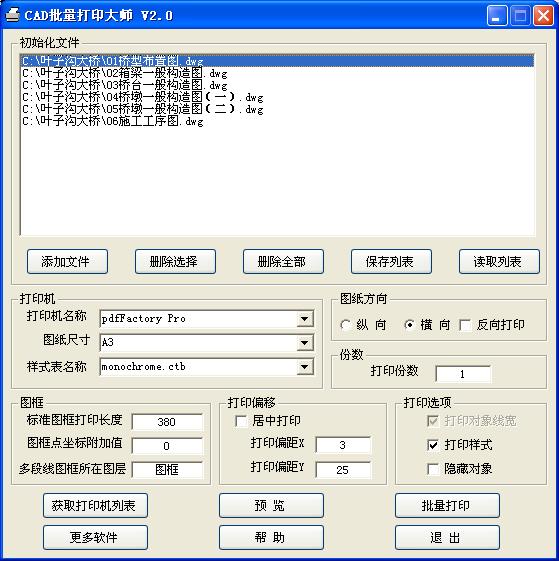
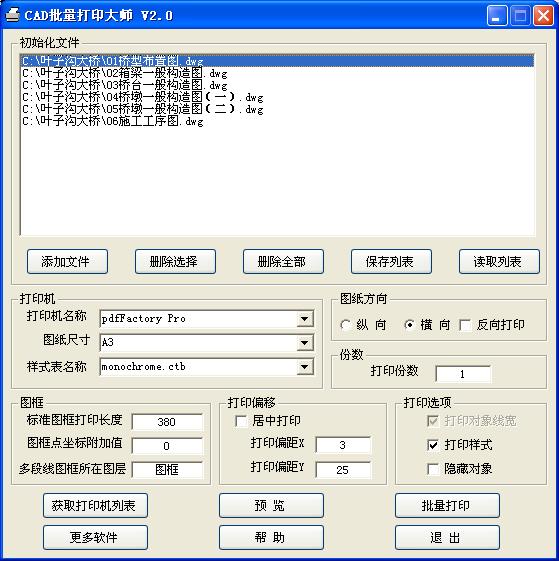
6、點擊預覽按鈕,將預覽列印第一張圖,確定無誤後再點擊批量列印按鈕,將切換到CAD列印圖紙。你可能遇到這樣的情況:印表機比較繁忙時列印的圖紙可能夾雜其他人圖紙,介紹一個可將所有圖紙列印成一個PDF檔案的軟體pdfFactory Pro,再用pdf列印時將不在夾雜其他圖紙,列印效果絲毫沒有變化。不屬於本站軟體可到網上自行搜尋下載。
CAD批量打圖精靈軟體特點
實現CAD圖紙批量列印
CAD的套用越來越廣泛,不管是機建建築行業還是水電園林等行業CAD都可以說必須品,在工程製圖中,往往有大量的圖紙需要列印,然而CAD有一個非常不理想的問題就是不能批量列印,一般在CAD常規的列印方法是,逐個手工框選列印,操作單調且費時費力。今天軟體盒子分享給大家的這款CAD批量打圖精靈能夠很好地解決用戶這種苦惱,自動識圖框並列印。本軟體可以實現自動識圖框並列印。
CAD批量打圖精靈軟體特點
1. 模型空間多圖批量列印。
2. 多個布局空間批量列印。
3. 多文檔列印,自動打開多個dwg檔案,識別裡面的圖框並列印。
4. 可以識別多種類型的圖框,例如圖框可以由 直線、多短線、塊 組成。
5. 智慧型圖框識別算法,圖框識別極速且準確。
6. 功能豐富,使用操作簡單。
2. 多個布局空間批量列印。
3. 多文檔列印,自動打開多個dwg檔案,識別裡面的圖框並列印。
4. 可以識別多種類型的圖框,例如圖框可以由 直線、多短線、塊 組成。
5. 智慧型圖框識別算法,圖框識別極速且準確。
6. 功能豐富,使用操作簡單。
軟體安裝及要求
1. 安裝“CAD批量打圖精靈”,需安裝以下版本AutoCAD其一: AutoCAD2007/2008/2009/2010/2011/2012/2013/2014;
2. 上一步完成後會提示安裝“pdfFactory 3.52中文版”虛擬印表機;
3. 前兩步完成後,重新打開AutoCAD。在AutoCAD命令行里輸入“QPlot”命令,會彈出“CAD批量打圖精靈”窗體。
